IPhone ou iPad: Tela Aparece Muito Grande ou Ampliada Demais

Resolva um problema onde a tela do Apple iPhone ou iPad aparece ampliada e é muito grande para usar devido ao problema do iPhone preso na ampliação.
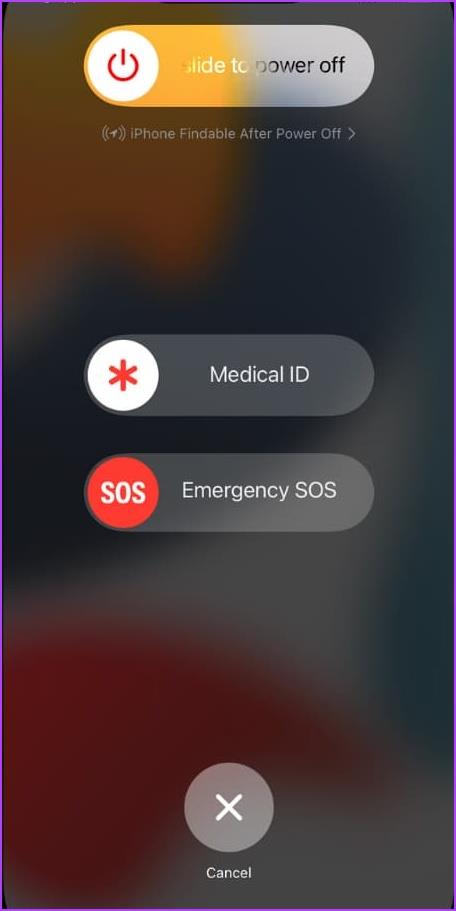
O iMessage geralmente oferece uma experiência tranquila e traz recursos incríveis . Embora haja uma chance de você encontrar o erro de desconexão do iMessage. Você não pode enviar mensagens e poderá perdê-las se o problema não for resolvido. Felizmente, existem algumas maneiras fáceis de corrigir o problema de desconexão do iMessage no iPhone ou iPad, então continue lendo.

Embora você possa forçar o envio da mensagem como SMS ou MMS, podem ser aplicadas taxas. Ou use alternativas como WhatsApp, Telegram ou até Instagram; mas o iMessage tem suas vantagens. Então, vamos verificar várias soluções para corrigir o erro de desconexão do iMessage, permitindo que você use o iMessage perfeitamente.

Em primeiro lugar, você precisa entender que este erro é diferente do problema de ativação do iMessage . Você está basicamente desconectado do iMessage e pode haver vários motivos por trás do problema, como,
E embora a lista pareça exaustiva, felizmente a maioria dos problemas pode ser resolvida com algum TLC. Continue lendo e encontre a solução para corrigir o problema do iMessage.
Comece o processo de solução de problemas reiniciando seu dispositivo. Provavelmente corrigirá a pequena falha que está causando o problema. Porém, mesmo que a reinicialização não funcione, isso abrirá nosso caminho para que outras soluções funcionem corretamente.
Para reiniciar o seu,
Em seguida, arraste o controle deslizante ‘deslizar para desligar’ para desligar o iPhone.

Agora reinicie o dispositivo após 30 segundos ou 1 minuto. Se você ainda estiver desconectado do iMessage, tente a próxima etapa.
Antes de tomar qualquer outra medida, certifique-se de que o iMessage esteja ativado no seu iPhone ou iPad. Além disso, você sempre pode desativar e reativar o iMessage para redefinir qualquer erro de configuração.
Passo 1 : Abra Configurações e vá para Mensagens.
Passo 2 : Aqui, certifique-se de que o botão de alternância ao lado do iMessage esteja ativado. Se estiver ativado, desative-o e ative-o novamente.

Dica : não vê o aplicativo Mensagens no seu telefone? Descubra como trazer de volta o aplicativo Mensagens .
Se o seu iPhone ainda disser que a mensagem foi desconectada, verifique se você está usando o ID/Número Apple correto. Você pode tocar em Configurações na mensagem pop-up ou ir para Configurações → Mensagens.
Aqui, toque em Enviar e Receber, aqui certifique-se de que o endereço de e-mail ou número do ID Apple correto esteja selecionado. Caso contrário, selecione ou adicione o ID ou número Apple correto.

Antes de fazermos qualquer coisa, dê uma olhada no seu Wi-Fi ou dados móveis. Como o iMessage usa conexão com a internet, verifique se a internet está funcionando ou não no seu dispositivo. Para isso, inicie o navegador do seu telefone e abra qualquer página da web.
Se o Wi-Fi não estiver funcionando, verifique várias maneiras de consertar o iPhone que não se conecta ao Wi-Fi ou que os dados móveis não funcionam no iPhone . E se a internet estiver funcionando bem, é hora de redefinir as configurações de rede.
Se todas as configurações do seu lado estiverem corretas, talvez o problema seja do lado da Apple. Para verificar, acesse o site de status do sistema da Apple e veja o status do iMessage.
/
Verifique a página de status do sistema Apple
Se estiver verde, ou seja, Disponível, vá para a próxima seção, caso contrário, espere que a Apple resolva o problema.

Outra maneira de se livrar de bugs e falhas é atualizar seu iPhone ou iPad para o software mais recente, se disponível. Vá para Configurações → Geral → Atualização de software. Se disponível, toque em Baixar e atualizar.

Às vezes, alterar a região do seu iMessage também ajuda a corrigir problemas relacionados a ele. Para alterar a localização do iMessage, vá para Configurações → Mensagens → Enviar e Receber. Aqui, toque no ID de e-mail próximo ao ID Apple → Alterar local → selecione sua região atual e toque em Salvar.

Alterar o fuso horário e combiná-lo com sua localização correta também funcionou para muitos usuários do iMessage. Para fazer isso, vá em Ajustes → Geral → Data e Hora. Em seguida, defina o fuso horário manualmente ou ative o botão ao lado de Definir automaticamente para obter melhores resultados.

Além de verificar as configurações do aplicativo Mensagens, você também deve verificar as configurações do ID Apple no seu telefone. Para verificar se as configurações do seu ID Apple estão atualizadas, vá para Configurações. Se você detectar um alerta de atualização, toque nele e digite a senha do seu ID Apple novamente.


No entanto, se não houver notificação de atualização, você pode tentar sair e entrar com seu ID Apple para tentar impedir que o iMessage desconecte você. Para fazer isso, toque na foto do perfil → role para baixo. toque em Sair → digite a senha do seu ID Apple e desligue.

Em seguida, faça login com seu ID Apple novamente. Agora, verifique se você consegue entrar novamente no iMessage; se não, passe para a próxima etapa.
Embora isso ajude você a corrigir o erro de desconexão do iMessage, deve ser seu último recurso. Só porque quando você redefine as configurações de rede do seu iPhone, ele também limpa todas as configurações relacionadas à rede, como senhas de Wi-Fi, configurações de VPN, etc.
Passo 1 : Abra Configurações e vá para Geral.
Passo 2 : Role para baixo e toque em ‘Transferir ou redefinir iPhone’ e toque em Redefinir.
Etapa 3 : Em seguida, toque em Redefinir todas as configurações e digite sua senha para confirmar.

Se nada conseguiu resolver o problema de saída do iMessage, é hora de entrar em contato com o suporte da Apple. Quer o problema seja causado por alguma falha de hardware ou bugs que não foram corrigidos, o suporte técnico da Apple pode ajudá-lo.
1. Posso usar o iMessage sem um ID Apple?
Sim, você pode conectar o iMessage ao seu número de telefone. No entanto, certas taxas da operadora podem ser aplicadas dependendo da sua operadora e dos planos.
2. Perco minhas mensagens se sair e entrar novamente?
Se você sair do iMessage em seu dispositivo e entrar novamente usando o mesmo ID Apple, suas mensagens deverão permanecer intactas. No entanto, se você sair totalmente do iCloud, poderá haver alguns atrasos na sincronização enquanto o dispositivo restabelece a conexão.
3. Por que meu número de telefone foi desconectado do iMessage?
Novamente, o número de telefone pode ser desconectado do iMessage por vários motivos. Embora você possa resolver a maioria dos problemas com os métodos de solução de problemas mencionados no artigo, pode haver algumas restrições de operadora ou problemas de servidor. Portanto, converse com sua operadora para resolver esse problema.
Esperamos que você tenha conseguido usar o iMessage depois de seguir as dicas de solução de problemas acima. Caso você enfrente problemas com notificações do iMessage, saiba como corrigir o problema de notificações . Você pode ter problemas para enviar fotos e descobrir como corrigir problemas de imagens no iMessage . As soluções acima também ajudarão você a corrigir problemas com o FaceTime.
Resolva um problema onde a tela do Apple iPhone ou iPad aparece ampliada e é muito grande para usar devido ao problema do iPhone preso na ampliação.
Aprenda como acessar o cartão SIM no iPad da Apple com este tutorial.
Neste post, cobrimos como resolver um problema em que a navegação de mapas e os recursos de GPS não funcionam corretamente no Apple iPhone.
Aprenda o que são arquivos com extensão AAE e como você pode abri-los em dispositivos Apple e Windows neste tutorial.
Descubra como otimizar as configurações da tela giratória do iPhone para uma experiência de usuário mais agradável, adaptando-se ao seu conteúdo e ao seu uso diário.
Sua conta foi desativada na App Store e iTunes? Aqui estão algumas dicas e soluções eficazes para recuperar sua conta Apple desativada.
A vibração não está funcionando no seu iPhone? Aqui estão algumas dicas que farão seu iPhone vibrar ao receber chamadas e alertas.
Quer reproduzir um vídeo ou mostrar fotos do iPhone para a TV Samsung? Confira quatro maneiras de espelhar a tela do iPhone na smart TV Samsung.
Se estiver usando o Apple Maps ou reservando um Uber, você precisa aprender como ativar a Localização precisa no iPhone para sua conveniência.
O WhatsApp continua travando ou não abre no seu iPhone? Vamos dar uma olhada em 10 maneiras fáceis que podem ajudá-lo a corrigir esse problema.






